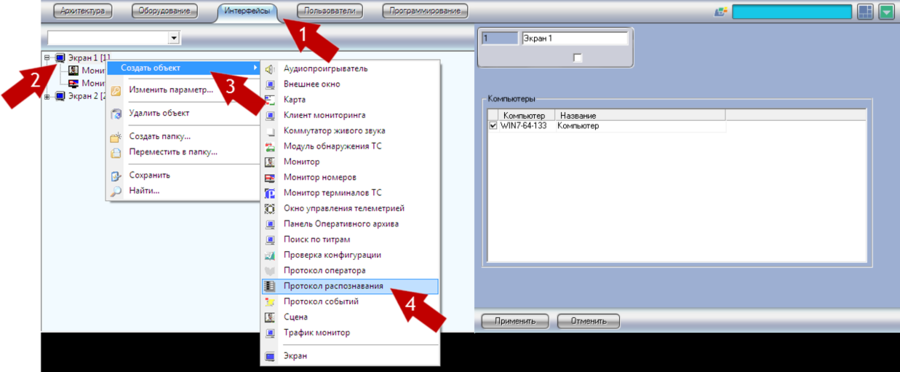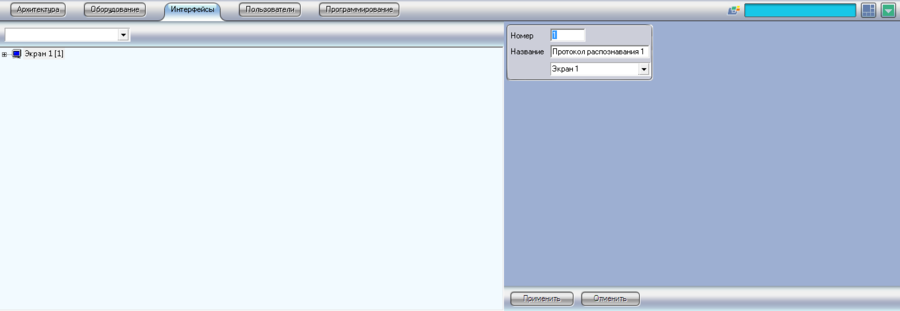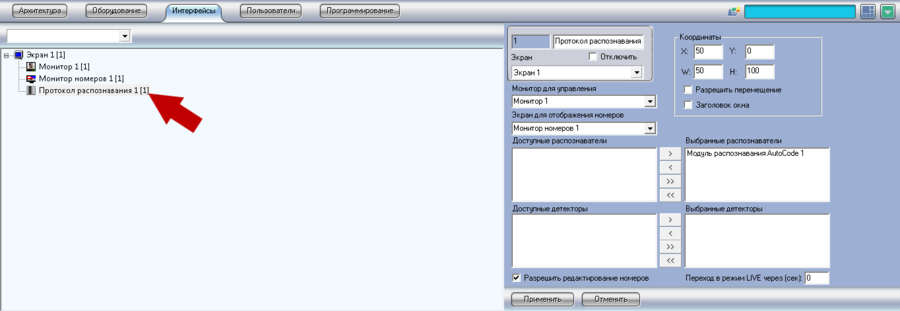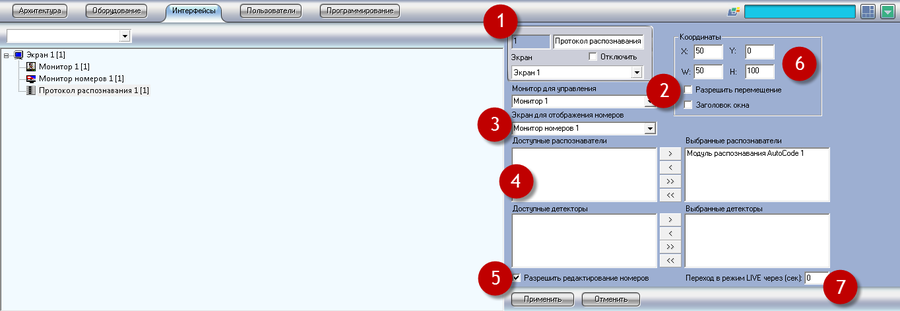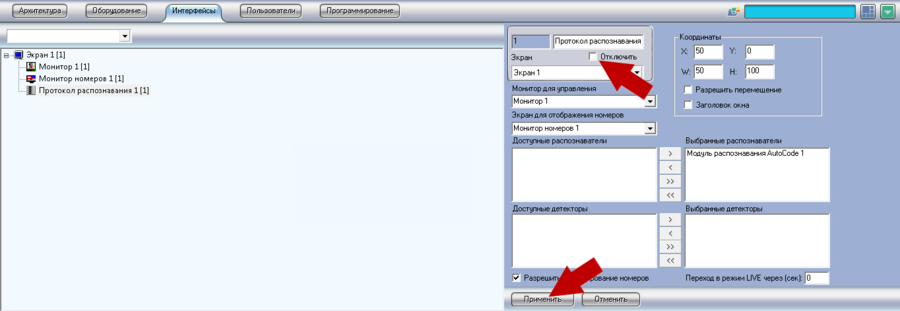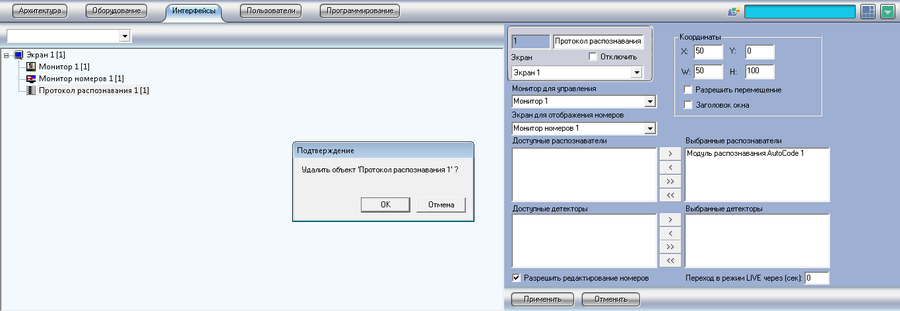Протокол распознавания
Перейти к навигации
Перейти к поиску
Протокол распознавания - модуль, предназначенный для отображения информации о распознанных номерах (событиях), а так же для управления ими.
Создание объекта Протокол распознавания
Для того чтобы создать объект Протокол распознавания в системе Интеллект необходимо последовательно выполнить следующие действия (см. рис. Протокол распознавания. Создание объекта Протокол распознавания):
- открыть вкладку Интерфейсы диалогового окна Настройка системы;
- кликнуть правой кнопкой мыши на объекте Экран;
- в появившемся меню выбрать пункт Создать объект;
- в открывшемся списке доступных объектов выбрать пункт Протокол распознавания;
- в правой части окна настроек, при необходимости, изменить номер создаваемого объекта и его название, а также выбрать Экран, на котором будет отображаться создаваемый Протокол распознавания (см. рис. Протокол распознавания. Окно настроек создания объекта Протокол распознавания);
- нажать кнопку Применить.
Настройка объекта Протокол распознавания
Для настройки объекта Протокол распознавания необходимо:
- перейти на вкладку Интерфейсы диалогового окна Настройка системы;
- выбрать объект Протокол распознавания, который необходимо настроить, и кликнуть по нему левой кнопкой мыши (см. рис. Протокол распознавания. Вкладка Интерфейсы диалогового окна Настройки системы);
- в правой части окна настроек системы указать необходимые параметры объекта Протокол распознавания (см. рис. Протокол распознавания. Окно настроек объекта Протокол распознавания):
- Имя объекта - в данном поле редактируется название объекта;
- Экран - из выпадающего списка следует выбрать рабочую область, на которой будет отображаться настраиваемый Протокол распознавания;
- Координаты - в данном наборе полей необходимо ввести координаты расположения объекта Протокол распознавания на экране:
- Х - координаты левого верхнего угла окна Протокол распознавания по горизонтали;
- У - координаты левого верхнего угла окна Протокол распознавания по вертикали;
- W - ширина окна Протокол распознавания, указывается в % от размера рабочей области;
- H - высота окна Протокол распознавания, указывается в % от размера рабочей области;
- Разрешить перемещение - активация данной опции позволит оператору перемещать и масштабировать окно Протокол распознавания с помощью мыши, непосредственно на рабочей области. В том случае, если данная настройка не активирована, изменение размеров или положения окна Протокол распознавания возможно только в настройках системы;
- Название окна - активация данной опции включает отображение на рабочей области названия окна Протокол распознавания, указанного в поле Имя объекта;
- Экран для отображения номеров - из выпадающего списка следует выбрать тот Монитор номеров, в котором необходимо отображать информацию по выбранному в Протоколе номеров событию. Более подробная информация о создании и редактировании объекта Монитор номеров представлена в разделе Монитор номеров;
- Монитор для управления - выбор монитора, на котором будет происходить переход к архиву при двойном клике на событии в окне Протокол номеров;
- Доступные и Выбранные распознаватели - необходимо из списка Доступных распознавателей перенести в список Выбранные распознаватели те модуля распознавания и сервера сбора событий AutoCode Intellect, события которых необходимо отображать в настраиваемом Протоколе номеров. Для того, что бы добавить модуль распознавания или сервер сбора событий AutoCode Intellect в Выбранные распознаватели, необходимо выделить его в списке Доступные распознаватели и нажать кнопку >. Для того, что бы перенести все доступные модуля распознавания и сервера сбора событий AutoCode Intellect необходимо нажать на кнопку >>. Чтобы отменить выбор одного или нескольких модулей распознавания и серверов сбора событий AutoCode Intellect, следует нажать кнопки < или << соответственно. Более подробная информация о модуле распознавания AutoCode Intellect, его создании и настройке представлена в разделе Модуль распознавания AutoCode Intellect, о сервере сбора событий - в разделе Сервер сбора событий;
- Доступные и Выбранные детекторы - необходимо из списка Доступных детекторы перенести в список Выбранные детекторы те внешние базы данных, по которым необходимо производить проверку и отображать информацию в окне Монитор номеров при распознавании номерного знака. Для того, что бы добавить внешнюю базу данных в Выбранные детекторы, необходимо выделить ее в списке Доступные детекторы и нажать кнопку >. Для того, что бы перенести все доступные внешние базы данных необходимо нажать на кнопку >>. Чтобы отменить выбор одной или нескольких внешних баз данных следует нажать кнопки < или << соответственно. Инструкция по настройке подключения к внешней базе данных представлена в разделе Подключение внешней базы данных к модулю AutoCode Intellect;
- Редактирование номеров - активация данной опции позволяет оператору редактировать и добавлять номера в ручном режиме. В том случае, если данная опция не активирована, кнопки Добавить номер и Редактировать номер в окне Протокол распознавания будут не доступны. Подробнее работа с данными кнопками описана в разделе Окно Протокол распознавания;
- Переход в режим LIVE через (сек) - позволяет задать время (в секундах), через которое система вернется в режим обновления, в том случае, если оператор не производит никаких действий с выделенным в Протоколе распознавания событием. Значение по умолчанию - 0, означает, что система не будет переходит в режим обновления автоматически, т.е. событие останется выбранным до тех пор, пока выделение не будет снято самим оператором.
- нажать кнопку Применить.
Удаление и отключение объекта Протокол распознавания
Отключение объекта Протокол распознавания
- перейти на вкладку Интерфейсы диалогового окна Настройка системы;
- выбрать объект Протокол распознавания, который необходимо отключить, и кликнуть по нему левой кнопкой мыши (см. рис. Протокол распознавания. Вкладка Интерфейсы диалогового окна Настройки системы);
- в правой части окна настроек системы активировать флаг Отключить (см. рис. Протокол распознавания. Отключение объекта Протокол распознавания)
- нажать кнопку Применить.
Удаление объекта Протокол распознавания
Для удаления объекта Протокол распознавания необходимо:
- перейти на вкладку Интерфейсы диалогового окна Настройка системы;
- выбрать объект Протокол распознавания, который необходимо удалить, и кликнуть по нему левой кнопкой мыши (см. рис. Протокол распознавания. Вкладка Интерфейсы диалогового окна Настройка системы);
- кликнуть правой кнопкой мыши по выбранному объекту и в контекстном меню выбрать пункт Удалить объект (см. рис. Протокол распознавания. Контекстное меню объекта);
- в появившемся диалоговом окне Подтверждение нажать кнопку ОК (см. рис. Протокол распознавания. Диалоговое окно подтверждения удаления объекта).